Con l'aumentare del numero di supporti esterni o in cloud, dedicati a backup e archiviazioni varie, aumenta anche l'importanza di poter avere un inventario agevolmente consultabile, per controllare (o ricordarsi) cosa contiene esattamente un dispositivo d'archiviazione. Poterlo fare senza dover ogni volta inserire o collegare il dispositivo in questione, rappresenta di certo una comodità che può far risparmiare tempo. Il focus non è dunque sulla ricerca di un determinato file o di uno specifico testo o informazione, quanto piuttosto sulla esigenza di avere un indice sfogliabile, con il contenuto di ciascuna cartella e sottocartelle varie, senza che il dispositivo debba essere collegato.
Sebbene ci siano anche altri programmi da poter prendere in considerazione, vedremo qui 3 programmi gratuiti (l'ultimo solo per 30 giorni) che hanno come denominatore comune la possibilità di esportare i loro indici in file consultabili e navigabili in modalità "albero" o comunque simile a quella del File Explorer di Windows, a cui gran parte degli utenti è ormai abituata. In allegato trovate i report di SoftDetective, disponibili anche in formato HTM, con l'elenco delle modifiche e della creazione di file e cartelle causate da ciascun programma.
SNAP2HTML
Programma molto leggero (nemmeno 1 MB), sicuro, portabile e open source, Snap2HTML fa quello che deve senza fronzoli, risultando chiaro e chirurgico: si seleziona la cartella o il dispositivo da indicizzare, si decide se includere file nascosti e di sistema, si valuta se rendere l'indice linkato ai file di riferimento (in modo da poterli aprire dall'indice con un click) e infine si sceglie dove salvare l'HTML

L'indicizzazione è molto rapida e si ottiene una gradevole pagina web da cui sfogliare il contenuto tramite la classica struttura ad albero:
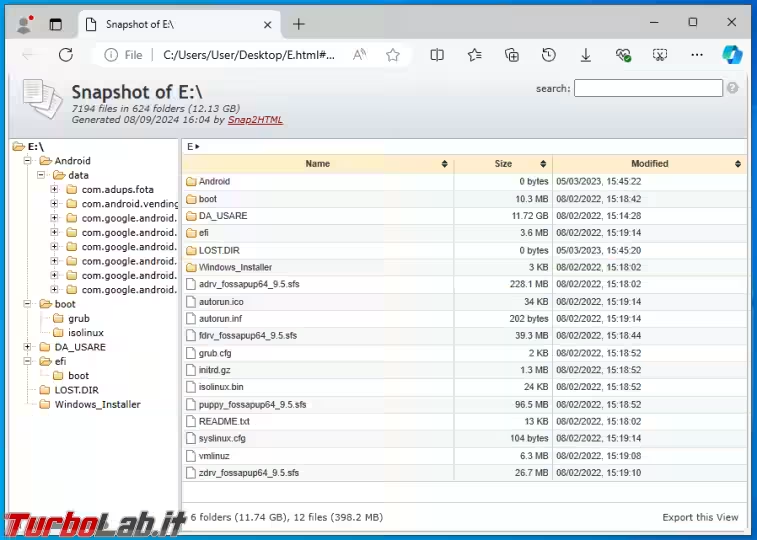
Qui c'è un esempio navigabile dal sito del programma. L'unico "vezzo" è quello di poter personalizzare la pagina HTML di output modificando il file "template.html" presente nella cartella del programma.
DISKBASE
Un programma un po' più strutturato è DiskBase: non è portabile né open source, è sicuro e richiede almeno una stampante installata (non necessariamente collegata), anche la classica stampante virtuale "Microsoft Print to PDF" è sufficiente.
Dopo installazione viene aperta una pagina di Microsoft sulla funzione Help. Di default è abilitata la scansione del contenuto di cartelle compresse, quindi l'indicizzazione è sicuramente molto dettagliata, ma i tempi necessari sono sensibilmente più lunghi della sola indicizzazione senza decompressione. Per modificare la gestione dei file compressi, i parametri sono disponibili nel menu Settings / Database settings (o premendo F9)
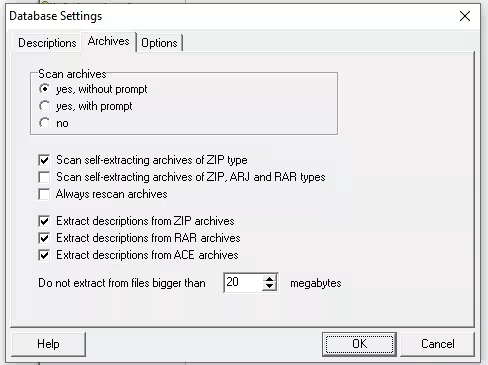
Da ricordare che di default è attiva anche l'impostazione "Espelli disco dopo la scansione del suo contenuto".
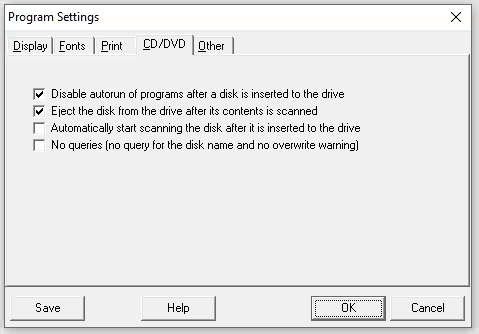
Nella contigua tab Fonts è possibile ingrandire i caratteri, che di default possono risultare un po' troppo ridotti. Degna di nota la funzione di ricerca integrata (non include anche il contenuto dei file) che consente di impostare parametri mirati.
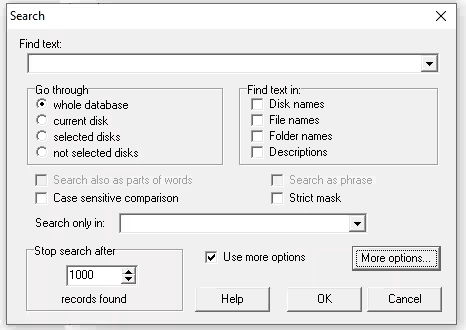
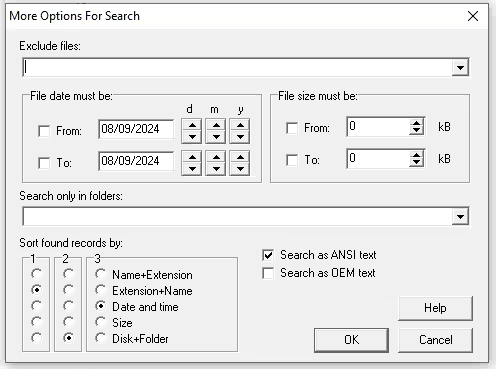
Il databsse è esportabile anche in TXT o HTML, tuttavia si ottiene una struttura ad albero navigabile come il File Explorer di Windows solo se si esporta con l'estensione qdr, apribile correttamente solo dal programma in questione (e da non confondere con l'omonima estensione usata da Q-dir, un file manager di cui abbiamo parlato in passato).
DIRECTORY LISTER PRO
Un programma interessante, sicuro e anche in italiano, disponibile con tutte le sue funzionalità ma per soli 30 giorni, è Directory Lister Pro. Ricco di impostazioni personalizzabili, si integra automaticamente nel menu contestuale delle cartelle e, per chi non vuole essere vincolato ai 30 giorni di prova, c'è una versione precedente totalmente gratuita ancora disponibile qui. Tuttavia quest'ultima non consente nei file di output una navigabilità simile a quella degli altri due programmi e alla versione Pro (salvo utilizzare un file CSS da costruire ad hoc, non incluso nell'installazione, che renda dinamico l'HTML di output).Per ottenere un HTML sfogliabile, quindi indipendente dal periodo di prova del programma, è necessario andare sulla scheda Tipo di uscita e selezionare HTML, poi passare alla scheda HTML e selezionare Modalità Windows Explorer.
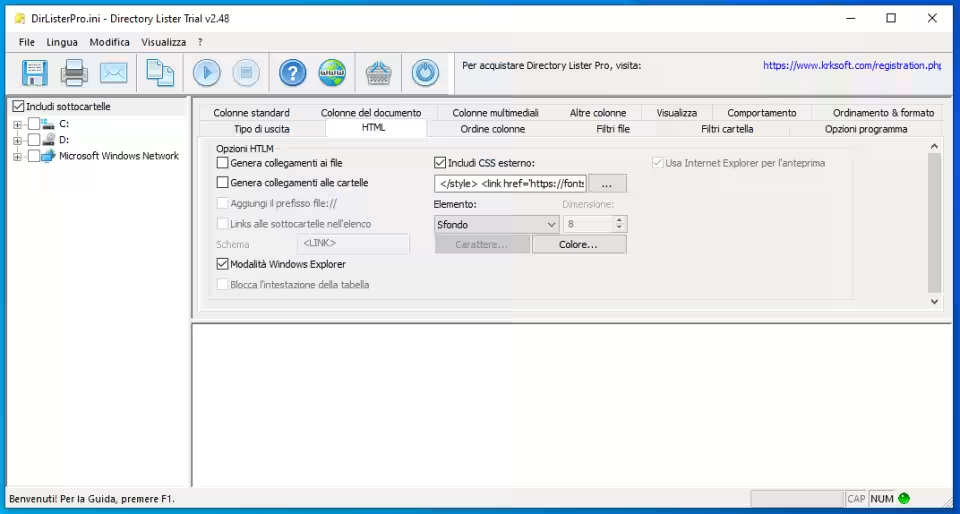
Cliccando poi sul volume da indicizzare (sono elencati a sinistra), il programma inizierà immediatamente l'indicizzazione. Quando terminata è consigliato andare su File / Stile HTML rapido, per cambiare la grafica di visualizzazione, poiché quella di default è un po' troppo sbiadita. Cliccando infine sulla consueta icona del floppy in alto a sinistra, l'indice verrà salvato ed esportato in un HTML con le impostazioni grafiche che abbiamo scelto, dopo averne visionato l'anteprima nel riquadro in basso a destra.

![[risolto] Ubuntu Server: connessione di rete assente (LED scheda Ethernet spenti) e Internet down dopo riavvio. Cosa fare?](https://turbolab.it/immagini/med/6/network-led-spent-25144.avif)





